Hoe u grote bestanden naar een extern bureaublad kunt overbrengen
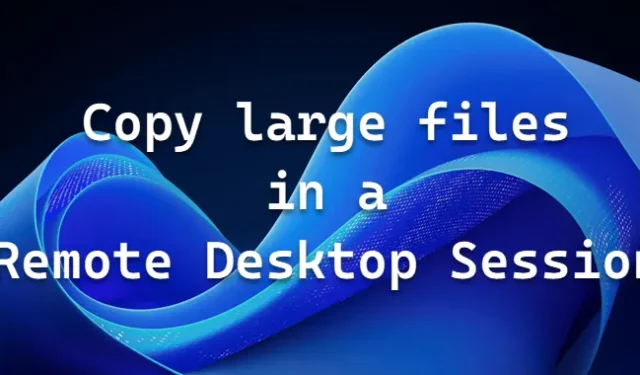
Dit bericht laat zien hoe u grote bestanden van een extern bureaublad naar een lokale machine kunt overbrengen of omgekeerd in Windows 11/10. We bespreken hoe u grote bestanden van meer dan 2 GB kunt kopiëren in een extern bureaublad-sessie op een Windows-server of clientcomputer.
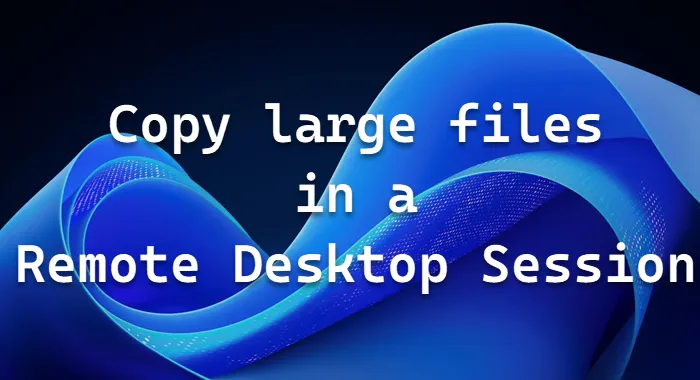
Wat is de maximale bestandsgrootteoverdracht voor Extern bureaublad?
De maximale bestandsgrootte voor overdracht via Remote Desktop Protocol (RDP) is beperkt tot 2 GB. Als u grotere bestanden wilt verplaatsen tijdens een RDP-sessie, kunt u overwegen Drive Redirection te activeren of alternatieve methoden voor bestandsoverdracht te gebruiken.
Hoe u grote bestanden kopieert in een Remote Desktop-sessie
Remote Desktop Services (bekend als Terminal Services in Windows Server) is een van de componenten van Windows die het Remote Desktop Protocol (RDP) van Microsoft ondersteunt. Met RDP kan een gebruiker via een netwerkverbinding een interactieve sessie op een externe computer of virtuele machine starten en besturen. RDP is op zichzelf geen oplossing op afstand, maar wordt gebruikt om communicatie tussen externe clients en servers mogelijk te maken.
Wanneer u in dit geval een bestand groter dan 2 GB probeert te kopiëren en plakken (Klembordomleiding) via een Remote Desktop Services- of een Terminal Services-sessie met behulp van een RDP-client, wordt het bestand niet gekopieerd en mislukt de kopieer-/plakbewerking .
Om dit probleem op te lossen, kunt u een van de volgende methoden gebruiken:
- Kopieer de bestanden in batches van minder dan 2 GB
- Gebruik de opdrachtregel
- Breng de bestanden over met behulp van Drive Redirection
Laten we een korte beschrijving van deze methoden bekijken.
1] Kopieer de bestanden in batches van minder dan 2 GB groot
U kunt de functie Kopiëren en Plakken gebruiken tussen de externe sessie en de lokale computer. Maak kleine bestanden en breng ze vervolgens over.
2] Gebruik de opdrachtregel
U kunt de opdrachtregel gebruiken om bestanden groter dan 2 GB te kopiëren via een Remote Desktop Services- of Terminal Services-sessie. Gebruik bijvoorbeeld de volgende opdracht:
xcopy \\tsclient\c\abcfiles\largefile e:\temp
3] Breng de bestanden over met Drive Redirection
Om de bestandsoverdracht tussen de lokale host en de externe computer te vergemakkelijken, kunnen de schijven op de lokale computer tijdens de sessie worden omgeleid. De volgende schijven behoren tot de schijven die u op deze manier kunt gebruiken:
- lokale harde schijven
- toegewezen netwerkschijven
- diskettestations
Op het tabblad Lokale bronnen van Verbinding met extern bureaublad kunnen gebruikers opgeven welke soorten apparaten en bronnen ze willen omleiden naar de externe computer.
Hoe kan ik grote bestanden op afstand versturen?
Om grote bestanden op afstand te versturen, gebruik je clouddiensten zoals OneDrive, Google Drive of Dropbox. U kunt een gedeelde link voor uw bestand maken en deze verspreiden via chat, sms of e-mail.



Geef een reactie